De nos jours, le montage vidéo est devenu une activité très prisée, parce que le tournage de vidéos est devenu un moyen populaire d'enregistrer le quotidien ou de promouvoir les activités commerciales. Les vidéastes peuvent avoir besoin de travailler sur le découpage ou la suppression de parties non désirées de la vidéo lorsqu'ils produisent des clips vidéo ou des films. Grâce à la disponibilité de logiciels de montage vidéo, il est facile pour les gens de monter et couper une vidéo. Quelle est la méthode recommandée pour couper une vidéo pour les débutants et les professionnels ? Dans ce guide, nous allons vous montrer la méthode la plus simple pour couper une partie d'une vidéo.
- Partie 1. Méthode de montage vidéo sans effort
- Partie 2. Comment couper une vidéo à partir d'un film
Partie 1. Méthode de montage vidéo sans effort
Pour aider les gens à couper des vidéos sans aucun problème, nous vous recommandons d'utiliser Filmora Video Editor pour Windows (ou Filmora Video Editor pour Mac) comme coupeur de vidéos. Il est accompagné d'outils de montage vidéo faciles à utiliser qui vous permettent de monter facilement des vidéos même si vous n'avez jamais touché au montage vidéo auparavant. Les fonctions avancées de cet outil de montage vidéo aident les professionnels du montage vidéo à créer des chefs-d'œuvre ou des films hollywoodiens. Cet outil hautement compatible vous permet d'importer et de monter n'importe quelle vidéo depuis un appareil photo, un caméscope, un iPhone, un iPad, un appareil Android, YouTube, Facebook et d'autres sources. Vous pouvez également bénéficier de nombreux avantages avec Filmora Video Editor.

Filmora Video Editor
- Il dispose d'une interface intuitive et permet de monter des vidéos par glisser-déposer.
- Il vous offre des outils de base pour diviser, recadrer, faire pivoter, découper, couper et combiner des vidéos.
- Vous pouvez couper n'importe quelle partie de la vidéo et exporter les clips séparément ou recombiner les vidéos.
- Vous pouvez également améliorer la vidéo en réglant la luminosité, la couleur, le volume, la vitesse, le contraste, etc.
- Pour rendre votre vidéo spéciale, vous pouvez ajouter des filtres, des textes, une musique de fond, des éléments et d'autres effets à la vidéo.
Guide étape par étape sur le montage vidéo
Étape 1. Télécharger et installer le coupeur de vidéos
Vous devez d'abord télécharger Filmora Video Editor sur votre ordinateur, puis déclencher l'assistant d'installation du programme. Vous pouvez simplement suivre les instructions à l'écran pour effectuer les étapes d'installation du logiciel. Une fois l'installation terminée, le programme se lancera automatiquement.
Étape 2. Accéder à la fenêtre de coupage de vidéo
Dans l'interface principale du programme, pour couper une vidéo, nous vous suggérons de passer au « Nouveau projet ». Et vous ouvrirez la fenêtre de montage vidéo.

Étape 3. Importer votre vidéo pour le coupage
Vous pouvez maintenant sélectionner la vidéo à partir de votre disque dur local ou de votre appareil mobile pour le montage vidéo. Il vous suffit de cliquer sur le bouton « Importer des fichiers média ici » de la médiathèque pour choisir vos fichiers vidéo enregistrés sur votre ordinateur. Vous pouvez également cliquer sur le bouton « Importer » pour choisir des vidéos provenant d'un iPhone, de Facebook ou d'une Caméra.

Étape 4. Comment couper une partie d'une vidéo
Vous pouvez utiliser ce logiciel de montage vidéo pour couper une partie d'une vidéo ou une section centrale de la vidéo. Pour ce faire, faites glisser la vidéo de la médiathèque vers la timeline. Créez la partie que vous voulez couper séparément. Déplacez le curseur sur la timeline pour confirmer le début de la partie que vous voulez couper. Cliquez sur l'icône des ciseaux au-dessus de la timeline. Utilisez ensuite la même méthode pour confirmer la fin de la partie. Enfin, faites un clic droit sur la partie de la vidéo et sélectionnez l'option « Supprimer » pour terminer le processus de coupage de la vidéo.
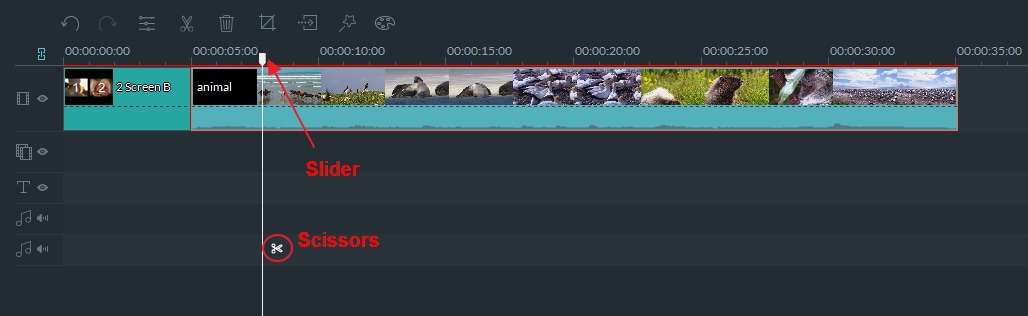
Étape 5. Exporter la vidéo
Puis cliquez sur le bouton « Exporter » pour enregistrer la nouvelle vidéo. Vous pouvez enregistrer directement la vidéo au format spécifié ou l'exporter vers des sites de vidéo en ligne.

De plus, de nombreux utilisateurs préfèrent couper et découper des vidéos sur leur smartphone. Je collecte également des informations utiles et j'organise les meilleures prises dans ce domaine.
Partie 2. Comment couper une vidéo à partir d'un film
Filmora Video Editor offre aussi la possibilité de couper un film en plusieurs parties, et vous pouvez enregistrer les clips vidéo séparément, puis les combiner dans l'ordre que vous souhaitez pour en faire une nouvelle vidéo.
Voyons les étapes à suivre pour couper et découper des films afin de créer une nouvelle vidéo avec cet outil de montage vidéo.
Étape 1. Couper un film en plusieurs parties
Vous devez d'abord utiliser la méthode ci-dessus pour couper plusieurs parties de la vidéo séparément. Utilisez le curseur et les ciseaux pour couper le début et la fin de chaque partie. Ensuite, enregistrez les sections de la vidéo séparément dans la médiathèque.

Étape 2. Combiner les clips vidéo
Ensuite, retirez la vidéo originale de la timeline. Faites glisser les nouveaux clips vidéo de la médiathèque vers la timeline dans l'ordre que vous souhaitez. Les clips vidéo seront combinés dans une nouvelle vidéo. Vous pouvez alors exporter la nouvelle vidéo.
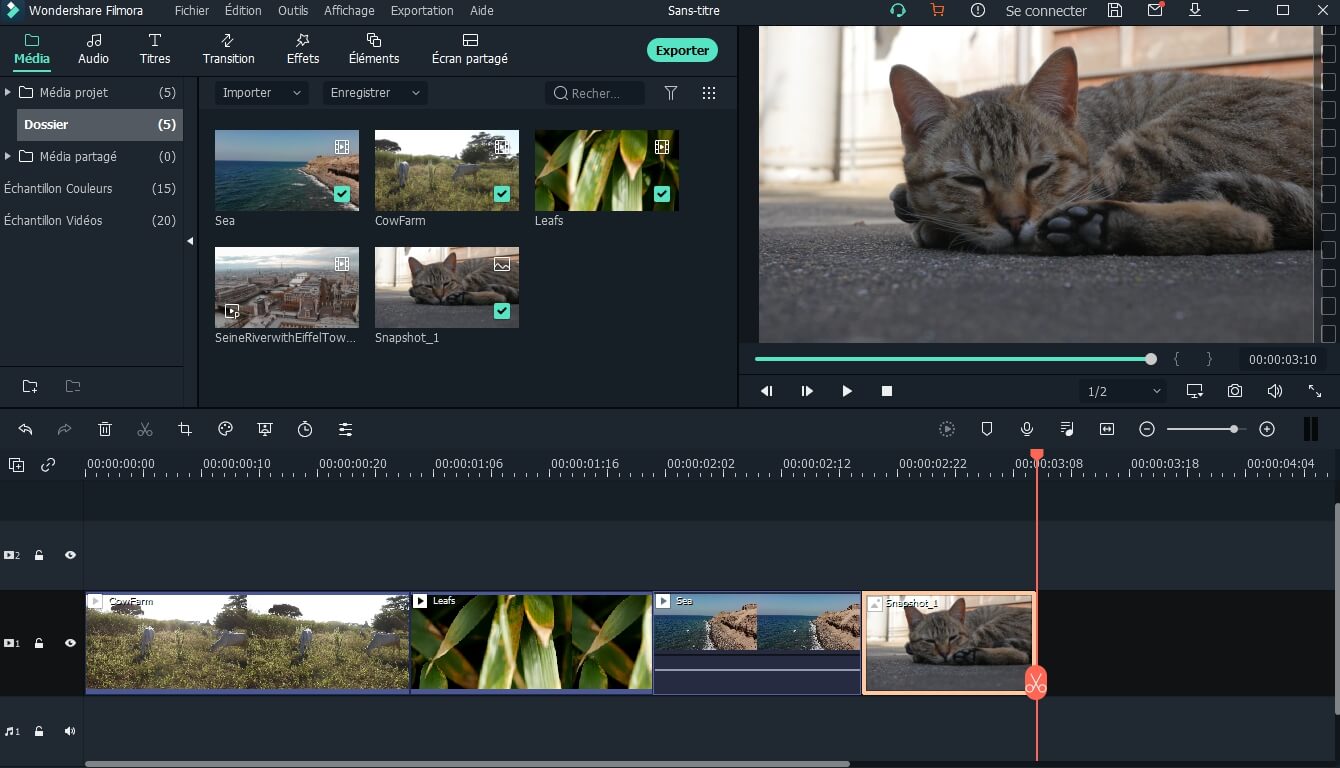
Voici la méthode la plus simple pour couper une vidéo avec Filmora Video Editor. Faites un essai.
Contactez notre équipe de support pour obtenir une solution rapide>





